MKAはMatroskaによって開発されたオーディオコンテナファイルフォーマットで、ファイルの拡張子が.mkaです。MKAファイルフォーマットは主流ではないため、通常の音声再生プレーヤーソフトに対応されている可能性が高いです。で、どのようにMKA音声ファイルを再生できますか。本文では、MKAファイルを再生するプレイヤーを厳選してご紹介いたしますので、必要なら、ご参考ください。

MKA 再生
下記では、拡張子が.mkaの音声ファイルを再生してくれるプレイヤーを3つご紹介いたします。
AnyMP4 ブルーレイプレーヤーはWindows 11/10/8.1/8/7やMacなどで動作できるメディア再生ソフトウェアであり、Blu-rayやDVD、汎用動画、音声の再生に対応できます。例えば、MP4、WMV、AVI、MOV、MKV、MP3、WAV、MKAなど。そこで、MKAファイルを再生するときにお試しください。
特徴:
GPUアクセラレーションの加速技術でメディアファイルを迅速に再生
市販・レンタルBlu-ray/DVDディスク・フォルダー、ISOイメージファイルを流暢に再生
H.265コーデックの4K Ultra HDビデオ、1080p HDビデオを含む殆どの動画を再生
サラウンドサウンド5.1(Dolby Digital、DTS)をサポート
映像の色相、彩度、明るさなどを調整して最高な視覚体験をもたらす
スクリーンショットを撮影可
では、このMKA再生ソフトを無料ダウンロード・インストールして、MKAファイルを再生する方法をステップ・バイ・ステップでご案内いたします。
MKAファイルを追加
このMKAプレイヤーを立ち上げて、「ファイルを開く」ボタンをクリックして、ローカルから再生したいMKAオーディオファイルを選択して追加します。

MKAファイルを追加
MKAファイルを再生
MKAファイルを追加した途端に、MKAファイルの再生が始まります。再生中に、MKA音声の音量を変更したり、オーディオトラックやオーディオチャンネルなどを設定したりすることができますので、便利です。

MKAファイルを追加
VLCはWindowsやMac、iOS、Androidなどのマルチプラットフォームに対応したフリーなメディア再生ソフトウェアで、Blu-rayやDVD、VCD、オーディオCD、様々なストリーミングプロトコルを再生できます。特に、コーデックパックは不要で、H.264、MKV、WebM、WMVなどで圧縮されている動画、音声の再生にも対応できます。MKAをパソコンで再生したいなら、この無料メディアプレーヤーをおすすめします。
特徴:
マルチプラットフォームに対応できて、互換性が高い
スパイウェアや広告などがなくて、完全無料で汎用メディアファイルを再生
再生速度の変更、アスペクト比変更、フォーマット変換などの便利機能を付いている

VLCメディアプレーヤー
Windows Media PlayerはWindowsに標準搭載されているメディアプレーヤーで、WMVやWMA、WAX、MKAなどのファイルの再生に対応できます。また、オーディオCDをパソコンに取り込んだり、CDやDVDへデータを書き込んだりすることもサポートできます。この無料MKA再生を起動して、MKAファイルを選択して読み込むだけでMKAファイルを再生できますので、使い方がシンプルです。
特徴:
Windowsパソコンなら、ダウンロード・インストールすることなく、直接に利用可能
CD・DVDの再生、CD・DVDへの書き込みができる
欠点:
Macに対応できなくて、MacでMKAを再生する場合、MKA再生ソフトを別途探す必要がある

Windows Media Player
MKA音声ファイルを通常の音声プレイヤーでも正常に再生できるために、MKAを互換性の高いMP3、WAVなどに変換したほうが良いです。
AnyMP4 動画変換 究極は4K/1080p HDを含み、MP4、WMV、AVI、FLV、MP3、FLAC、OGG、MKAなど様々な動画・音声ファイル形式を無劣化で変換してくれるソフトウェアです。AMD®、Intel®HDグラフィックス、NVIDIA®CUDA®などのハードウェアアクセラレーション技術を採用するので、70倍の速度で動画・音楽の変換を実現できます。また、特定場面の切り出し、解像度の変更、ビットレートやフレームレートなどの変更、リサイズ、回転、反転、色調などの便利機能をたくさん搭載しています。
では、このMKA変換ソフトを無料ダウンロード・インストールして、MKAをMP3に変換する方法を例としてご紹介いたします。
MKAを追加
このMKA変換ソフトを立ち上げて、「変換」>「ファイルを追加」ボタンをクリックして、MP3に変換したいMKAファイルを選択して追加します。

MKAを追加
MKAから任意の一部を切り出す
MKAの右にある「✂」アイコンをクリックすれば、カットウィンドウを開いて、開始時点と終了時点を設定して保存することでMKAから任意の一部だけを切り出して変換できます。

MKAから任意の一部を切り出す
出力形式を選択
MKA変換の右側にある「出力形式(すべてに適用)」のドロップダウンリストにある「オーディオ」タブからMP3を選択します。その右にある⚙アイコンをクリックすれば、オーディオビットレート、チャンネル、サンプルレートなどのパラメーターを設定できます。
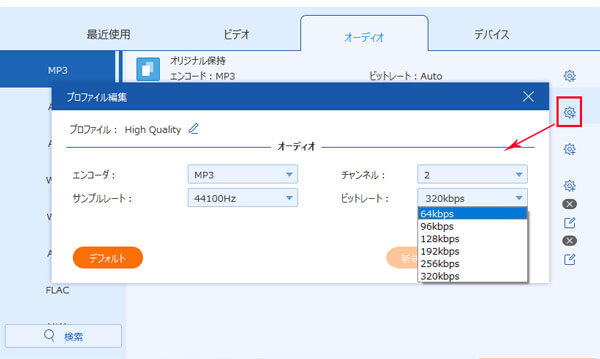
出力形式を選択
MKAをMP3に変換
最後、インタフェースに戻って、保存先を設定して、「すべて変換」ボタンをクリックすることでMKAをMP3に変換できます。複数のMKAがある場合、すべてのMKAファイルを選択する状態で、右下にある「一つのファイルに結合」にチェックを入れて変換して、MKAファイルを連結して変換できます。

MKAをMP3に変換
変換後、MKAから変換されたMP3ファイルを通常の音声プレイヤーに入れて成功に再生できるはずです。この動画変換 究極では、MV作成や動画コラージュ、GIF作成、動画逆再生、動画スピード管理などの多機能が利用できますので、超便利です。
以上は、MKAファイルを再生してくれるMKAプレイヤーソフト、およびMKAを互換性の高いMP3などに変換して再生する方法のご紹介でした。今後、手に入れたMKAファイルを再生する気があれば、少しでも立てればと期待しています。
推薦文章

このページには、いくつかのDVD 再生フリーソフトを載せています。パソコンでDVDを視聴したいなら、ぜひこの文章を参考にしてみてください。

パソコンでブルーレイディスクを再生する場合はブルーレイ再生ソフトが必要です。この文章では、ブルーレイを再生できるソフトを皆様にご紹介します。

GOM Playerを使うと、音が出ないなど不具合が出てしまい、正常に再生できない苦情が多そうです。本文では、GOM Playerで再生できない時の対処法をご紹介致します。

VR動画を視聴したことのある方が多いでしょう。このページには、VRとは何か、お勧めのVR 再生 PCソフト、およびVR動画の再生の注意点をご紹介します。